Cum să configurăm o întâlnire recurentă în Teams

Ai nevoie să programezi întâlniri recurente pe MS Teams cu aceiași membri ai echipei? Învață cum să configurezi o întâlnire recurentă în Teams.
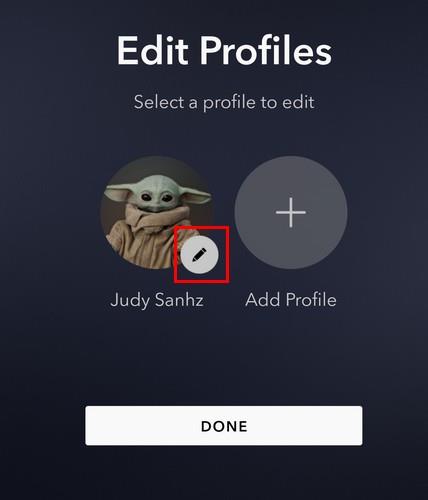
Când primești prima dată Disney+, fotografia de profil este a lui Mickey Mouse. Oricât de cunoscut și grozav ar fi Mickey, este posibil să preferați un alt personaj care să vă reprezinte. Dacă te-ai săturat vreodată de acea poză de profil, o poți schimba din nou. Cu toate opțiunile pe care le ai, există șanse mari să schimbi des poza de profil. Pe lângă schimbarea numelui, puteți face și lucruri precum modificarea numelui. Deci, puteți adăuga numele dvs. real sau porecla.
Cum să schimbi imaginea de profil pe Disney+
Oferind fiecărei profiluri imaginea sa de profil, poate fi mai ușor de găsit, deoarece majoritatea utilizatorilor sunt mai probabil să-și aleagă personajul preferat. Așadar, în loc să cauți un nume, poți căuta o imagine care să-l facă mai ușor pentru ochi. Chiar dacă vă grăbiți, vă puteți schimba fotografia de profil în câteva minute. Puteți schimba fotografia de profil deschizând aplicația Disney+ și făcând clic pe pictograma creion.
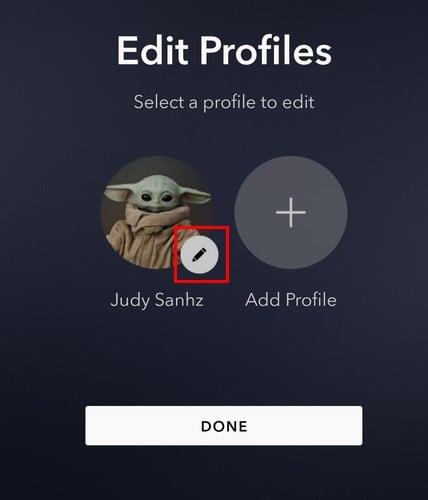
Schimbați imaginea de profil pe Disney+
Pe pagina următoare, faceți clic pe opțiunea avatarului de profil din stânga și acum ar trebui să vedeți o mare varietate de personaje din care să alegeți. Nu veți avea dificultăți în a găsi un anumit personaj, deoarece toate sunt organizate în secțiuni. Toate imaginile sunt plasate în zone precum:
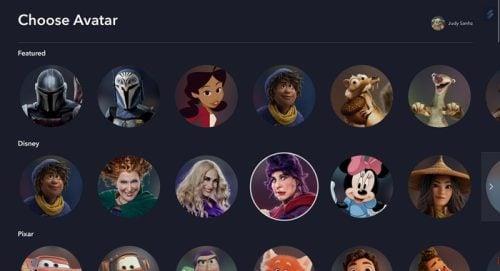
Opțiuni de caractere pentru fotografia de profil Disney+
Atâta timp cât ești acolo, poți face lucruri rapide, cum ar fi schimbarea numelui. Faceți clic pe Nume profil și introduceți noul nume pe pagina următoare.
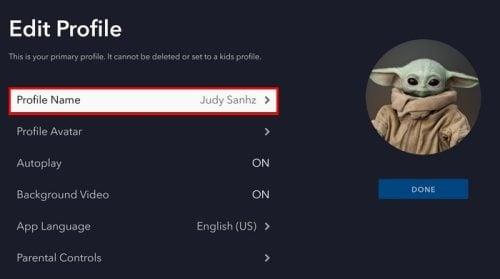
Opțiunea Nume profil în Disney+
Cum să creezi un profil nou pe Disney+
Atâta timp cât ai deschisă aplicația Disney+, poți adăuga și un alt profil la listă. Puteți crea maximum șapte profiluri, inclusiv cel pentru dvs. Când deschideți aplicația, butonul Adăugați profil va fi pe partea celui pe care l-ați creat deja. Faceți clic pe el și va trebui să adăugați lucruri precum o fotografie de profil și un nume și, de asemenea, va trebui să configurați dacă doriți să acordați profilului acces deplin la catalogul dvs. Fiți pregătit să vă introduceți parola, deoarece Disney+ vă va cere să o introduceți pentru a oferi acces complet la profil.
Cum să-ți schimbi poza de profil pe Disney+ pe Android
În timp ce îți aștepți cafeaua, poți să-ți schimbi fotografia de profil Disney+ de pe dispozitivul tău Android. Odată ce aplicația este deschisă, atingeți fotografia de profil din dreapta jos, urmată de butonul Editați profilul . Atingeți pictograma creion a profilului a cărui fotografie de profil doriți să o schimbați, urmată din nou de fotografia de profil sau pictograma creion.
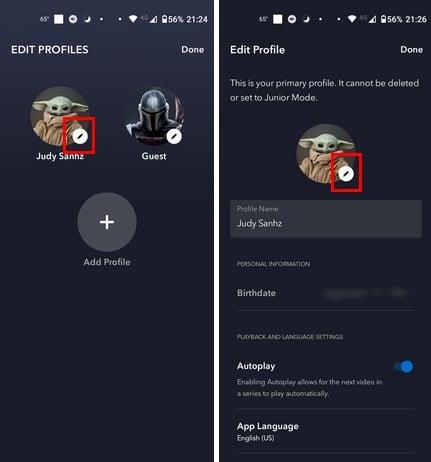
Atingeți pictograma creion pentru a schimba fotografia de profil
Ar trebui să vedeți acum numeroasele fotografii de profil dintre care puteți alege. Acestea vor fi organizate în diferite categorii pentru a vă facilita găsirea pe cea care vă place. De exemplu, dacă sunteți fan Marvel, glisați în jos la secțiunea Marvel și alegeți dintre personaje precum:
După ce atingeți fotografia de profil dorită, aplicația vă va arăta că a fost actualizată. Atingeți butonul Terminat din dreapta sus și sunteți gata. Cam despre asta e.
Lectură suplimentară
Aplicația Disney+ nu va fi singurul loc în care ați putea dori să vă schimbați fotografia de profil. De asemenea, vă puteți schimba fotografia de profil în Google și Zoom . Iată pașii pentru a face asta. Pentru a vă schimba fotografia de profil pe Twitter , va trebui să urmați acești pași și Telegram . Pașii pentru a schimba fotografia de profil pe Google Meets sunt, de asemenea, ușor de urmat. Dacă sunteți utilizator Slack, atunci iată pașii pentru a vă schimba fotografia de profil în aplicația respectivă. Și, dacă doriți să ascundeți fotografia de profil de la un anumit contact de pe WhatsApp, iată pașii pentru a face asta.
Concluzie
Dacă folosești mult acel pp, atunci fotografia de profil este ceva la care te vei uita foarte mult. Deci, are sens ca de fiecare dată când te uiți la el, să-ți placă. Având în vedere varietatea mare de imagini din care poți alege, s-ar putea să fii tentat să o schimbi, deși încă mai ai chef să o privești, dar partea bună este că poți oricând să te întorci la imaginea anterioară. Ce personaj vei alege? Împărtășiți-vă gândurile în comentariile de mai jos și nu uitați să împărtășiți articolul altora pe rețelele sociale.
Ai nevoie să programezi întâlniri recurente pe MS Teams cu aceiași membri ai echipei? Învață cum să configurezi o întâlnire recurentă în Teams.
Vă arătăm cum să schimbați culoarea evidențierii pentru text și câmpuri de text în Adobe Reader cu acest tutorial pas cu pas.
În acest tutorial, vă arătăm cum să schimbați setarea de zoom implicit în Adobe Reader.
Spotify poate deveni enervant dacă se deschide automat de fiecare dată când pornești computerul. Dezactivează pornirea automată urmând acești pași.
Dacă LastPass nu se poate conecta la serverele sale, șterge memoria cache locală, actualizează managerul de parole și dezactivează extensiile browserului.
Microsoft Teams nu suportă în prezent transmiterea întâlnirilor și apelurilor dvs. pe televizor în mod nativ. Dar puteți folosi o aplicație de reflectare a ecranului.
Descoperă cum să repari codul de eroare OneDrive 0x8004de88 pentru a putea să îți folosești din nou stocarea în cloud.
Te întrebi cum să integrezi ChatGPT în Microsoft Word? Acest ghid îți arată exact cum să o faci cu ajutorul add-in-ului ChatGPT pentru Word în 3 pași ușori.
Menține memoria cache ștearsă în browserul Google Chrome cu acești pași.
Referințele interne pot face documentul tău mult mai prietenos cu utilizatorul, organizat și accesibil. Acest ghid te va învăța cum să creezi referințe interne în Word.






